Pertanyaan
Masalah: Bagaimana cara memperbaiki No Dc Watermark saat bermain game?
Secara acak, saya menerima tanda air "Tidak Ada DC" di sudut kiri atas layar. Saya menggunakan GPU Nvidia RTX 2060, jika itu bisa membantu.
Jawaban Terpecahkan
Pengguna mulai secara acak menerima tanda air "Tidak Ada DC" di sudut kiri atas layar selama beberapa bulan sekarang. Tanda air muncul segera setelah aplikasi tertentu diluncurkan dan tidak akan hilang sampai ditutup.
Sementara sebagian besar kejadian terjadi saat bermain game seperti Minecraft atau Runescape, ada juga perangkat lunak pengedit grafis yang juga terpengaruh, termasuk produk Adobe (seperti
Photoshop atau Perdana),[1] Blender, atau Godot. Juga, beberapa pengguna memperhatikan bahwa tanda air terkadang beralih ke "Ya DC" saat menggunakan aplikasi yang berbeda.Menurut banyak laporan, tidak ada peristiwa tertentu (setidaknya yang terlihat) yang mendorongnya untuk muncul di tempat pertama. Meskipun, dalam beberapa kasus, masalah terjadi tepat setelah kartu grafis diubah ke yang baru, seperti RTX 3070. Pada artikel ini, kami akan memberikan metode tentang cara memperbaiki tanda air "Tidak Ada DC" saat bermain game atau menggunakan program lain.
Ternyata, masalahnya ada di dalam Nvidia, jadi wajar saja jika mereka yang menggunakan GPU Nvidia[2] terpengaruh. Alasan mengapa Anda melihat tanda air "Tidak Ada DC" ini saat menggunakan berbagai program atau game adalah karena pengaturan panel kontrol yang rusak. Masalahnya juga terkait dengan driver grafis, jadi menginstal ulang mereka bisa menyelesaikannya.
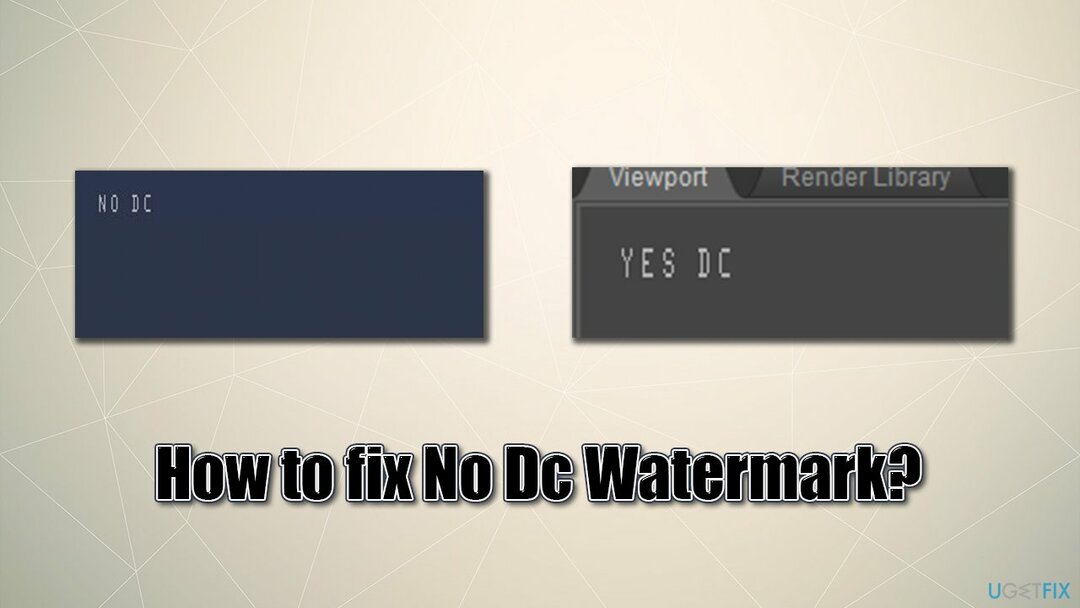
Namun demikian, ada beberapa cara untuk memperbaiki tanda air "Tidak Ada DC", dan kami memberikan solusi tersebut di bawah ini. Sebelum Anda mulai, kami ingin menawarkan bantuan yang rapi untuk sistem operasi Windows Anda – gambar ulangMesin Cuci Mac X9. Alat ini dapat menangani pemeliharaan komputer Anda, membebaskannya dari sampah, memperbaiki registri[3] masalah, membersihkan browser, menghapus malware dan kerusakannya, dan banyak lagi.
Perbaiki 1. Ubah pengaturan di Panel Kontrol Nvidia
Untuk memperbaiki sistem yang rusak, Anda harus membeli versi berlisensi dari gambar ulang gambar ulang.
Pertama-tama, mari kita coba mengubah pengaturan Panel Kontrol Nvidia:
- Membuka Panel Kontrol Nvidia
- Pergi ke Pengaturan 3D > Kelola pengaturan 3D
- Dalam Pengaturan global tab, gulir ke bawah sampai Anda melihat Pengoptimalan Berulir pintu masuk
- Jika pengaturan diatur ke Kebiasaan atau apa pun, alihkan ke Mobil dan klik Menerapkan
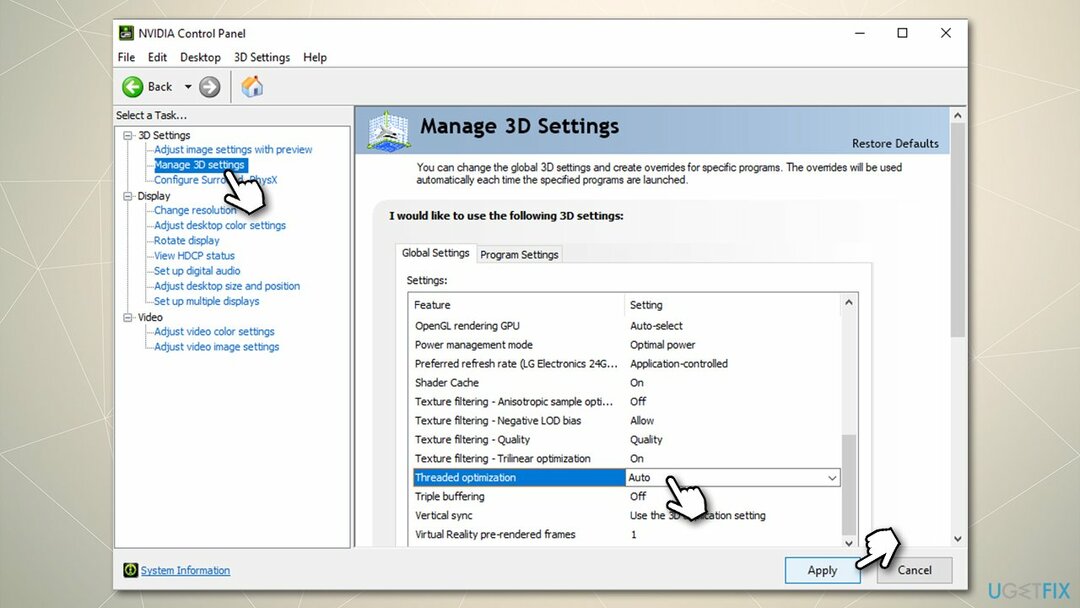
- Setelah selesai, tutup panel dan mengulang kembali komputer Anda.
Atau, jika Anda telah mengutak-atik pengaturan Nvidia sebelumnya dan itu menyebabkan tanda air "Tidak Ada DC" muncul, Anda dapat mengembalikan pengaturan ke default:
- Membuka Panel Kontrol Nvidia
- Pergi ke Pengaturan 3D > Kelola pengaturan 3D
- Di panel kanan, pilih Memulihkan.
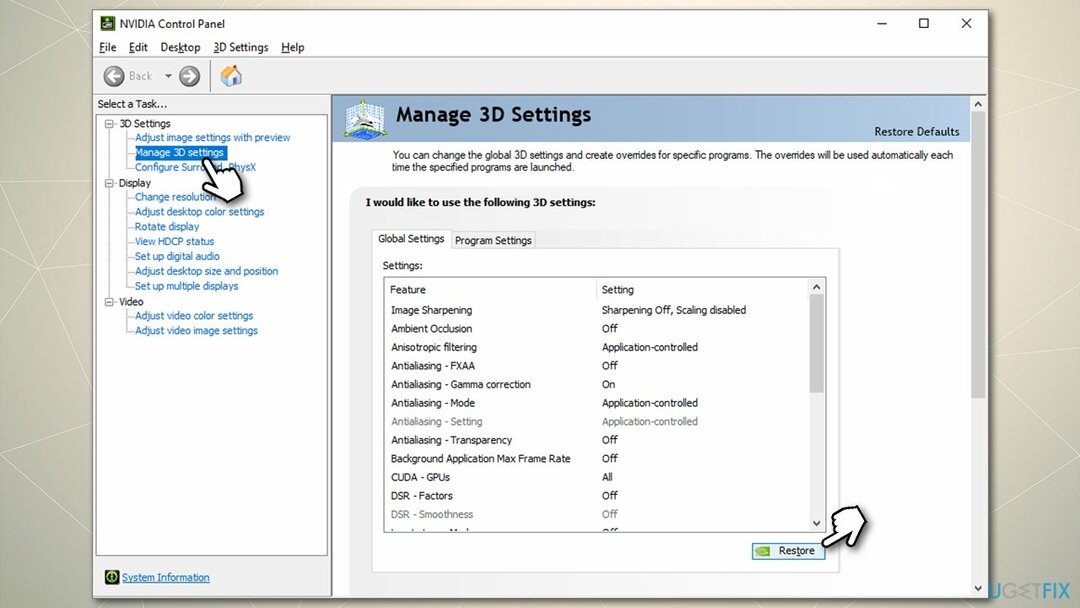
Perbaiki 2. Hapus file nvdrssel.bin di dalam folder Nvidia
Untuk memperbaiki sistem yang rusak, Anda harus membeli versi berlisensi dari gambar ulang gambar ulang.
Beberapa orang mengatakan bahwa setelah menerapkan perbaikan nomor 1, tanda air hilang tetapi kemudian kembali lagi. Jika itu yang terjadi pada Anda, lanjutkan dengan solusi berikut:
- tekan Menang + E atas terbuka Penjelajah Berkas
- Di bagian atas, buka tab Lihat
- Centang Item tersembunyi kotak centang
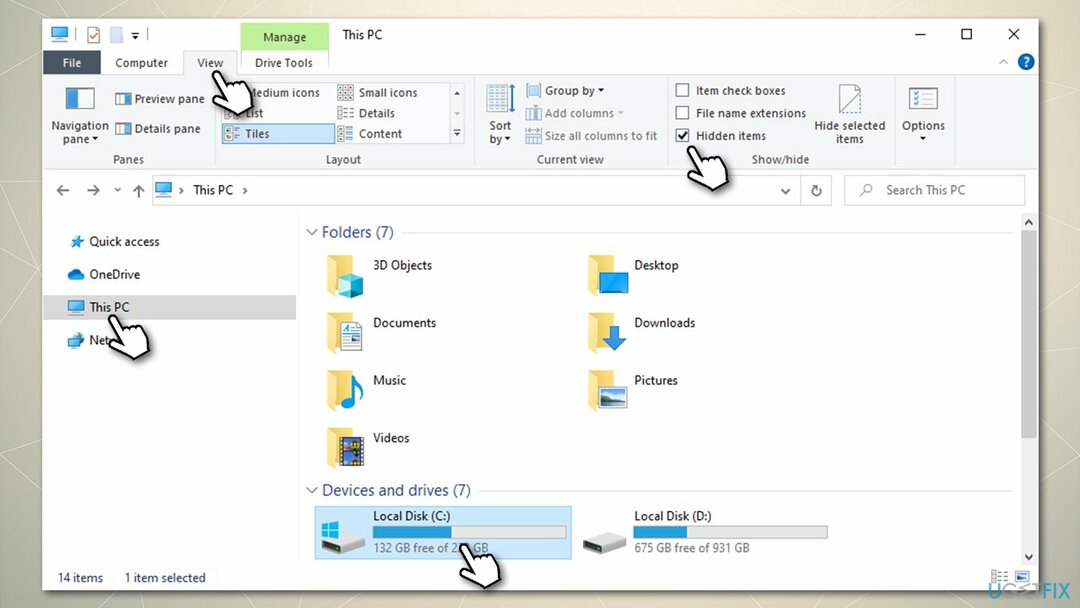
- Sekarang klik PC ini dan akses C: drive (jika itu adalah drive yang Anda gunakan untuk aplikasi dan sistem operasi Anda)
- Dari sini, pergi ke Data Program > NVIDIA Corporation > Drs
- Klik kanan nvdrssel.bin file dan pilih Menghapus, lalu kosongkan Sampah Anda; sebagai alternatif, klik nvdrssel.bin sekali dan tekan Shift + Del pada keyboard Anda.
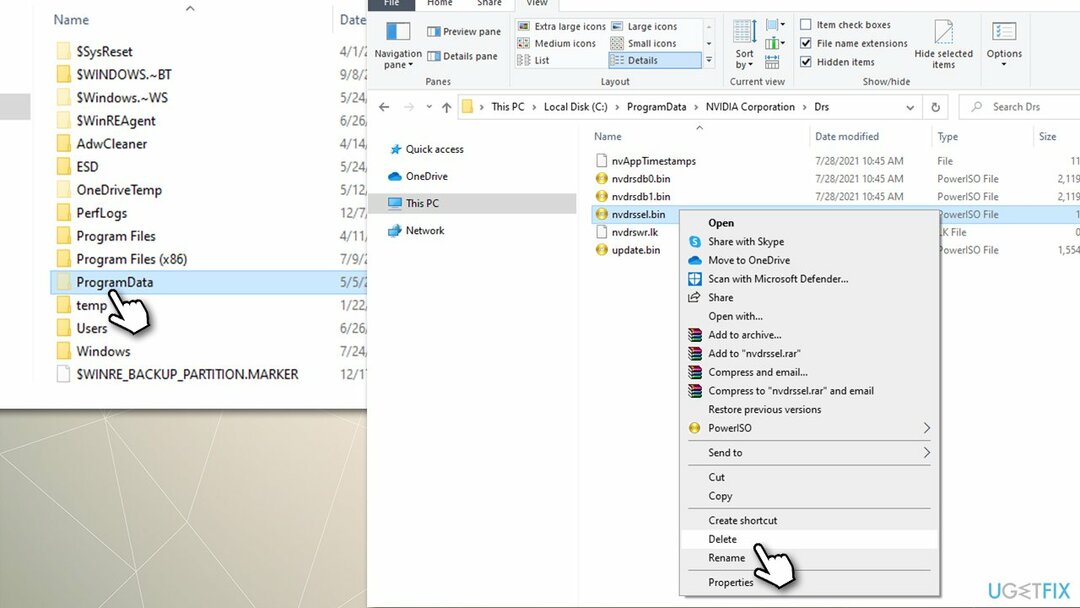
Perbaiki 3. Instal ulang driver GPU Anda
Untuk memperbaiki sistem yang rusak, Anda harus membeli versi berlisensi dari gambar ulang gambar ulang.
Dalam beberapa kasus, pengguna mungkin tidak dapat menghapus tanda air "Tidak Ada DC" bahkan setelah menerapkan perbaikan di atas. Jika demikian, kami sangat menyarankan Anda melakukan a instalasi bersih driver Nvidia.
Setelah Anda menghapus semua item Nvidia dari sistem, Anda harus mengunjungi situs web produsen dan unduh driver terbaru dari sana (menggunakan Device Manager untuk driver GPU Anda tidak optimal, katakanlah paling sedikit). Namun, ini mungkin sedikit membingungkan, terutama jika Anda tidak yakin kartu grafis mana yang Anda gunakan. Dalam hal ini, Anda dapat menggunakan pembaruan driver otomatis Perbaikan Driver – itu juga dapat menyiapkan cadangan untuk menyelamatkan Anda dari masalah driver di masa mendatang.
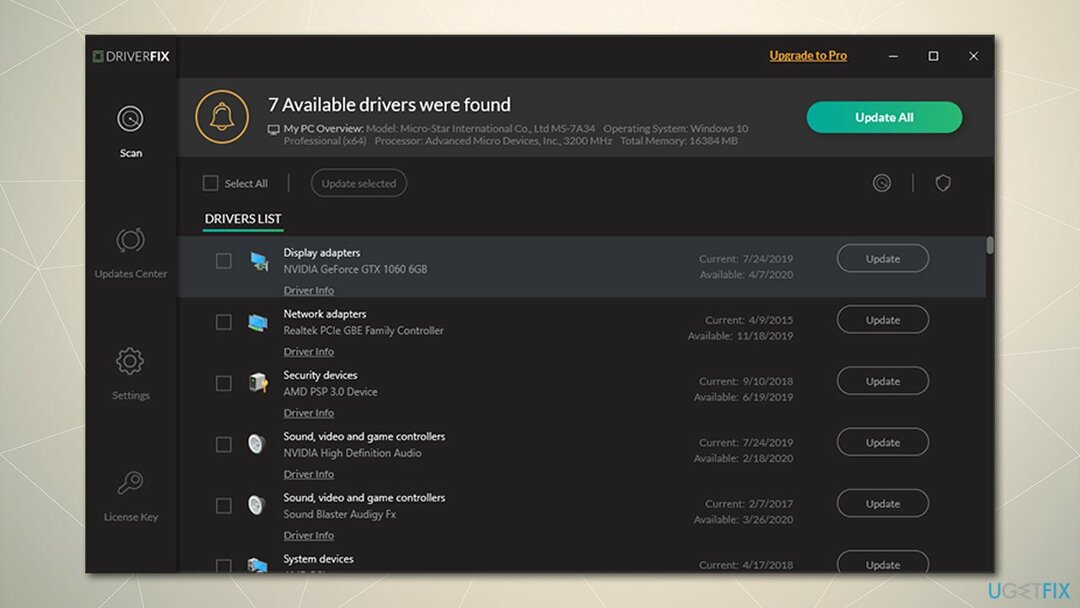
Perbaiki Kesalahan Anda secara otomatis
tim ugetfix.com mencoba melakukan yang terbaik untuk membantu pengguna menemukan solusi terbaik untuk menghilangkan kesalahan mereka. Jika Anda tidak ingin bersusah payah dengan teknik perbaikan manual, silakan gunakan perangkat lunak otomatis. Semua produk yang direkomendasikan telah diuji dan disetujui oleh para profesional kami. Alat yang dapat Anda gunakan untuk memperbaiki kesalahan Anda tercantum di bawah ini:
Menawarkan
lakukan sekarang!
Unduh PerbaikiKebahagiaan
Menjamin
lakukan sekarang!
Unduh PerbaikiKebahagiaan
Menjamin
Jika Anda gagal memperbaiki kesalahan Anda menggunakan Reimage, hubungi tim dukungan kami untuk mendapatkan bantuan. Tolong, beri tahu kami semua detail yang menurut Anda harus kami ketahui tentang masalah Anda.
Proses perbaikan yang dipatenkan ini menggunakan database 25 juta komponen yang dapat menggantikan file yang rusak atau hilang di komputer pengguna.
Untuk memperbaiki sistem yang rusak, Anda harus membeli versi berlisensi dari gambar ulang alat penghapus malware.

Untuk tetap sepenuhnya anonim dan mencegah ISP dan pemerintah dari mata-mata pada Anda, Anda harus mempekerjakan Akses Internet Pribadi VPN. Ini akan memungkinkan Anda untuk terhubung ke internet saat sepenuhnya anonim dengan mengenkripsi semua informasi, mencegah pelacak, iklan, serta konten berbahaya. Yang terpenting, Anda akan menghentikan kegiatan pengawasan ilegal yang dilakukan NSA dan lembaga pemerintah lainnya di belakang Anda.
Keadaan yang tidak terduga dapat terjadi kapan saja saat menggunakan komputer: komputer dapat mati karena pemadaman listrik, a Blue Screen of Death (BSoD) dapat terjadi, atau pembaruan Windows secara acak dapat terjadi pada mesin ketika Anda pergi untuk beberapa waktu menit. Akibatnya, tugas sekolah, dokumen penting, dan data lain Anda mungkin hilang. Ke pulih file yang hilang, Anda dapat menggunakan Pemulihan Data Pro – itu mencari melalui salinan file yang masih tersedia di hard drive Anda dan mengambilnya dengan cepat.